14.5.3. Формат ячейки
14.5.3. Формат ячейки
Формат задает, как будет отображаться значение ячейки. Формат тесно связан с типом данных ячейки. Тип задаете вы сами. Если вы ввели число, то это числовой тип данных. Excel сама старается определить формат по типу данных. Например, если вы ввели текст, то будет использоваться общий формат, если число — то числовой. Но иногда нужно изменить формат, поскольку Excel его не всегда правильно определяет. Или же определяет правильно, но вам нужно немного его модифицировать, например установить большее число знаков после запятой. Для этого щелкните правой кнопкой мыши на ячейке, формат которой вы хотите изменить, и выберите команду Формат ячеек (рис. 174).
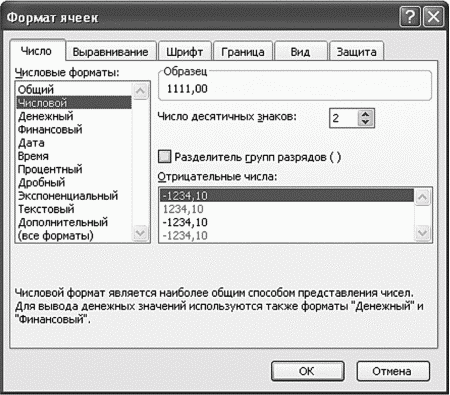
Рис. 174. Формат ячеек.
Пройдемся по основным форматам:
общий — подходит для текста и целых чисел;
числовой — подходит для представления чисел, позволяет установить число десятичных знаков, разделитель групп разрядов, а также выбрать, как будут отображаться отрицательные числа;
денежный — похож на числовой, но обеспечивает вывод валюты рядом с числом и не позволяет установить разделитель групп разрядов;
финансовый — похож на денежный, но автоматически разделяет группы разрядов, например одну тысячу рублей представляет не как 1000,00, а как 1 000,00 рублей;
дата— позволяет задать один из вариантов отображения даты;
время — используется для отображения времени;
процентный — удобен для отображения процентов.
Быстро установить денежный или процентный формат, добавить разделитель разрядов или увеличить/уменьшить количество десятичных знаков (после запятой) позволяют кнопки панели Форматирование (рис. 175).

Рис. 175. Панель Форматирование.
Более 800 000 книг и аудиокниг! 📚
Получи 2 месяца Литрес Подписки в подарок и наслаждайся неограниченным чтением
ПОЛУЧИТЬ ПОДАРОКДанный текст является ознакомительным фрагментом.
Читайте также
3.3. Ячейки таблицы
3.3. Ячейки таблицы Теперь приступим к созданию ячеек таблицы. Для начала нужно создать необходимое количество строк, затем поделить строки столбцами на ячейки. Количество пар тегов <TR> и </TR> определяет количество горизонтальных строк в вашей таблице. Встречаются
3.9. Установка фонового цвета или рисунка ячейки
3.9. Установка фонового цвета или рисунка ячейки В HTML возможны различные варианты установки фонового цвета или рисунка. Благодаря атрибуту bgcolor можно изменять цвет содержимого ячейки, строки, группы столбцов, группы строк, таблицы целиком.Используя конструкцию <td bgcolor=
Пустые ячейки
Пустые ячейки CSS позволяет определить, отображать ли границы пустых ячеек. Вы можете задать отображение пустых ячеек, используя свойство CSS empty-cells. Это свойство управляет представлением границ вокруг ячеек, не имеющих видимого содержимого. Считается, что видимого
3.3.1. Формат RSS
3.3.1. Формат RSS Читать новости сайтов можно по-разному. Самый простой способ — заходить время от времени на сайт и просматривать новые сообщения. Можно поставить программу, которая подключается к новостному каналу и сама получает заголовки или аннотации новостей, по
Как выделить строку, столбец и ячейки
Как выделить строку, столбец и ячейки Если нужно что-то проделать с текстом одновременно в нескольких ячейках, их удобно выделить, используя следующие приемы.• Чтобы выделить столбец, подведите указатель мыши к верхней границе и, когда он примет вид маленькой черной
Ячейки образцов материалов
Ячейки образцов материалов По умолчанию при работе над новой сценой Material Editor (Редактор материалов) показывает шесть ячеек с образцами материалов. Щелчок на ячейке активизирует ее и изменяет цвет ее границы на белый. Если ячейка образца содержит материал, который
Форматирование активной ячейки
Форматирование активной ячейки Вы можете по своему усмотрению настраивать представление данных в любой ячейке либо диапазоне, то есть форматировать активную ячейку или вы деленный диапазон. Чтобы перейти в данный режим, выполните команду контекстного меню Формат ячеек
Ячейки
Ячейки Формат данныхКаждую из ячеек Excel можно заполнить разными типами данных: текстом, численными значениями, даже графикой. Правда, для того чтобы введенная вами информация обрабатывалась корректно, необходимо присвоить ячейке (а чаще целому столбцу или строке)
14.5. Ячейки
14.5. Ячейки Каждая ячейка имеет адрес, значение и формат. Адрес позволяет обратиться к значению ячейки при написании формул. Значением может быть все, что угодно — строка, число, формула, дата, рисунок и т. д. Формат задает, как будет отображаться то или иное значение. Как
14.5.1. Адрес ячейки
14.5.1. Адрес ячейки Сначала разберемся с адресом ячейки. Все мы играли в детстве в морской бой. Принцип адресации ячеек в Excel такой же. Ячейка, которая стоит на пересечении первой колонки (имя которой А) и первого ряда (его номер 1), будет называться А1 — это и есть адрес ячейки.
14.5.2. Значение ячейки
14.5.2. Значение ячейки Как и в случае с Word, просто начинайте вводить текст или числа. Не беспокойтесь, что введенное вами значение выходит за рамки ячейки — это поправимо. Для изменения ширины ячейки ухватитесь за границу колонки и перемещайте ее, пока не измените размер
Формат WAV
Формат WAV Формат WAV (от английского wave — волна) был создан фирмой Microsoft еще в начале 90-х годов прошлого века в качестве стандартного формата хранения звуковых данных в операционной системе Windows. Сейчас используется также для записи звука, предназначенного для последующей
Формат MP3
Формат MP3 Формат MP3 был создан для распространения музыкальных файлов, сжатых кодеком MPEG 1 level 3. В настоящее время — самый популярный формат распространения музыки через Интернет, и не только. Поддерживается абсолютно всеми программами записи и обработки звука, за
6.2.2. Форматируем ячейки таблицы
6.2.2. Форматируем ячейки таблицы Для выполнения задания нам понадобится материал разд. 5.2.5.ЗаданиеСоздать и отформатировать таблицу, как показано на рис. 6.27. Электронный вид задания находится в файле: /numbers/tasks/6.2.2.pdf.1. Открыть файл упр. numbers, хранящийся в папке
Ввод данных в ячейки
Ввод данных в ячейки Для заполнения ячейки таблицы данными необходимо сделать следующее.1. Выбрать нужную ячейку.2. Ввести текст, число или формулу.3. Нажать любую из клавиш перемещения по листу, например клавишу со стрелкой или Enter для перехода к следующей ячейке.При вводе